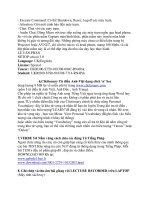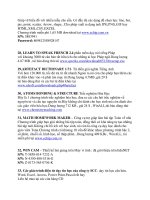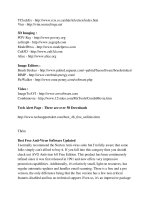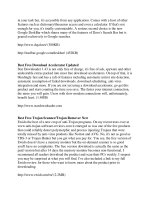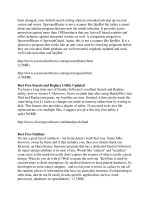Sổ tay người dùng NET28 part 63 pdf
Bạn đang xem bản rút gọn của tài liệu. Xem và tải ngay bản đầy đủ của tài liệu tại đây (131.52 KB, 5 trang )
Đầu tiên bạn tải IDM về và cài đặt công việc đó chắc không có gì là khó khăn với
bạn.Vào updatesofts.com để đăng ký làm thành viên và nhận tên và password để
có thể download ebooks từ server Updatesofts.com.
Sau khi đã biết được tên và mật khẩu truy cập lựa chọn
tiếp theo click tab sites logins,click chọn New sẽ xuất hiện hình sau:
Số 1: Điền FTP server của updatesofts,Bạn chọn FTP trong menu đổ xuống.
Số 2 : Điền tên truy cập của Server.
Số 3 : Điền Password của Server.
Vì mỗi IP chỉ tạo được một kết nối đến server(tức là chỉ tải một file một lần) nên
bạn click vào Tab Connection bạn sẽ nhìn thấy một mục là Exceptions chọn mục
New chọn server của updatesofts và chọn 1 kết nối như hình sau:
Lựa chọn Max.connections number là 1
Sau khi đã hoàn thành các bước trên là bạn có thể tải cho mình những cuốn sách
bạn yêu thích rồi đó.Bạn có thể chọn
để IDM lần lượt tải cho bạn từng file một đến khi xong.
Hướng dẫn lập FTP và HTTP server bằng PC+ADSL!
Các bước để lập một FTP server bằng ADSL
Post lại bài tôi đã viết trên vietnamnet. Ai chưa biết thì tham khảo. Ai biết rồi xin
đừng kêu ca "biết rồi khổ lắm nói mãi"!
Bước 1: Đăng ký tên miền
Vào site đăng ký một account miến phí. Ví dụ tôi lấy
username là abc; password là 123.
Login bằng account trên. Vào Dynamic DNS. Add host. Phần textbox host name
bạn gõ tên bạn hoặc tên server của bạn. Chọn combo box là tên đuôi của server (ví
dụ: Tôi chọn là serveftp.net). Tên của ftp server của bạn khi cấp cho người khác sẽ
là Sau đó click Add host.
Bước 2 Dùng chương trình cập nhật IP
Download chương trình DeeEnEs tại đây: URL http://palacio-
cristal.com/products EnEs-2.3.26.zip
Bạn chạy chương trình DeeEnEs.exe. Hộp thoaị DeeEnEs Account hiện ra, các bạn
điền như sau:
Trong server combox thì chọn serveftp.net (vì ta đã chọn cái naỳ, nếu chọn cái
khác thì chọn giống thế). Trong host name textbox gõ tenban (chỉ gõ phần tenban
trong Trong phần username gõ abc (tên account đăng ký
trên Password gõ pass của account đó, ở đây là 123.
Click Add. Click tên server của bạn ở phía dưới rồi click update. Click OK.
Bước 3: Setup Router (nếu bạn dùng modem adsl mà không có router thì bạn bỏ
qua bước này)
Tôi làm ví dụ với ZoomX3. Vào 10.0.0.2 rồi Advance Setup > Virtual Server
Public port=Private Port=21; TCP enable; Host IP address=Địa chỉ IP tĩnh của con
NIC của bạn (thường là 10.0.0.x hoặc 192.168.0.x, tuỳ cấu hình mạng của bạn).
Click Add this setting. Click Write Settings to Flash and Reboot. Sau đó Confirm
để modem reboot lại. Vào Advance Setup > Miscellaneous Configuration >
Enable FTP > Save Change >Write Settings to Flash and Reboot > Confirm
Buớc 4: Dùng một chuơng trình làm FTP server. Chuơng trình tuơng đối mạnh và
dễ sử dụng hiện nay là Serv-U. Bạn có thể download tại đây: v-
u.com/ Tôi dùng bản 4.0. Krack của nó bạn có thể tìm trên mạng rất nhiều.
(bạn có thể vào server của niceshot để có được bản Serv-U mới nhất)
Khi bạn chạy Serv-U lần đầu nó sẽ có một Wizard giúp thiết lập FTP server. Tất
nhiên là bạn phải hoàn thành các buớc ở trên và DeeEnEs đang chạy ở background.
Click double lên icon DeeEnEs ở system tray bạn phải có đuợc thông báo dạng thế
naỳ:
Updating tenban.serveftp.net to xxx.xxx.xxx.xxx
Account updated successfully
Trở lại Serv-U Wizard:
Step 1: Next
Step 2: Ghi tenban.serveftp.net (tuỳ vào bạn chọn server thế naò)
Step 3: Mặc định là 21. Next
Step 4, 5 gì gì đấy bạn tụ làm.
Finish
Nào click chuột phải vào User để add user (cho nguời khác để nguời khác truy cập
vào FTP server của mình)
Thế là đủ để setup xong một con FTP server. Nếu bạn có thời gian thì các setup
trong Serve-U cũng đủ làm bạn mất vài ngaỳ.
Buớc cuối cùng: Chạy thử con server. Đem username, password vả tất nhiên là cả
tên server tạo trong Serve-U nhờ ai đó ở đâu đó truy cập
vào xem thế naò? Tôi tin chắc là thành công 100%.
Nguyên tắc biến PC của mình thành Webhosting cũng như vậy.
Bạn đăng ký một tên domain trên dyndns ví dụ là tenban.homelinux.com
Cập nhật IP cho tên miền này cũng tương tự như trên bằng cách add thêm nó vào
thôi. Forward IP trên NIC của bạn qua cổng 80 (cả public lẫn private)(Xem hình)
Cài IIS (Internet Information Service) trong Add/Remove Windows Component.
Copy trang Web của bạn vào trong thư mục C:\Inetpub\wwwroot (có các file
Index.html hoặc defautl.html )
Và thế là bạn đã có một trang Web như ý. Chú ý là bạn truy cập trên máy ở chỗ
khác (không cùng IP với máy đang làm host).
Cả FTP server và HTTP server đều chạy cùng một lúc vì sử dụng hai cổng khác
nhau là 21 và 80.
Nếu bạn muốn làm một forum xinh xinh cho riêng mình và những người bạn thì
hãy hỏi những người như frzz, voodoo
(c) by
Hướng dẫn set up Home server
Bạn có 1 line ADSL ? Bạn có 1 PC mở 24/24 ? Vậy tại sao bạn lại không tự làm 1
WebServer hay HomeServer cho riêng mình nhỉ ? Không cần tốn tiền mua host !
Không cần tốn tiền domain ! Không còn lo tìm host free nữa ! Rất tiện phải không
?
LDP đã setup thành công 1 HomeServer cho riêng mình rồi, các bạn có thể tham
khảo ở đây nhé LDP sẽ vố gắng viết thật đơn giản, để các
bạn có thể dễ dàng setup một HomeServer cho riêng mình
Trước hết, LDP muốn cảm ơn zoom, webmaster của VN Web Developer, đã giúp
LDP rất nhiều trong việc setup homeserver của LDP.
Hui, tám nhiêu đủ rồi, bắt tay vào làm thôi !
Các bạn cần có gì ?
* Một Modem ADSL, một line ADLS của VNN hay FPT đều được (Viettel thì
LDP chưa thử qua). LDP setup trên Modem X5, nên các Modem X3 hay X4 thì
tương tự. Còn các Modem khác chưa thử qua.
* Một PC kha khá mở 24/24 (Hay muốn tắt lúc nào cũng được, chả sao cả
* LDP sẽ hướng dẫn các bạn setup trên Windows XP và dùng IIS cho WebServer
nhé.
Việc Setup Windwos XP và IIS các bạn tự tìm tài liệu nghiên cứu, viết ra nữa thì
rất dài, nên LDP sẽ không viết.
Bạn hãy setup IIS trước đã, có thay đổi thư mục chứa web gì thì cứ thay đổi. Rồi
mở IE, gõ vào address bar là localhost, xem đã hoạt động chưa. Chắc ăn thì gõ
thêm IP address vào đó lần nữa, kết quả giống nhau là OK rồi. Không thì ráng
chịu, setup lại Bi giờ làm tiếp nhé
Trước khi bắt đầu, các bạn tham khảo LAN setting của LDP đã :
LDP sử dụng mạng LAN, kết nối ngang hàng (P2P). Nghĩa là tất cả PC đều cắm
vào Switch (HUB), và Switch cắm vào Modem ADSL. LDP chọn PC làm
HomeServer có IP là 192.168.0.9. Modem có IP là 192.168.0.1. Do đó LDP setup
network cho PC của LDP như sau :
IP Address : 192.168.0.9
Subnet Mask : 255.255.255.0
Default Gateway : 192.168.0.1 < IP của Modem
DNS Server thì bạn setup theo từng ISP (VNN hay FPT). LDP sử dụng VNN nên
setup như hình sau :
Rồi, bi giờ bắt đầu từ Modem
Đăng nhập vào Modem Colsole.
Chọn Advandce Setup
Ở Advandce Setup, chọn Vitural Server
Ở đây, nếu đã có trước bất cứ setting nào dùng port 80 hay 8080 hãy xóa hết. Bắt
đầu add port 80 (hay 8080) cho IP của bạn
Public Port : 80
Private Port : 80
Port Type : TCP
Host IP Address : xxx.xxx.xxx.xxx (đặt IP của PC nào muốn làm homeserver vào
đây)